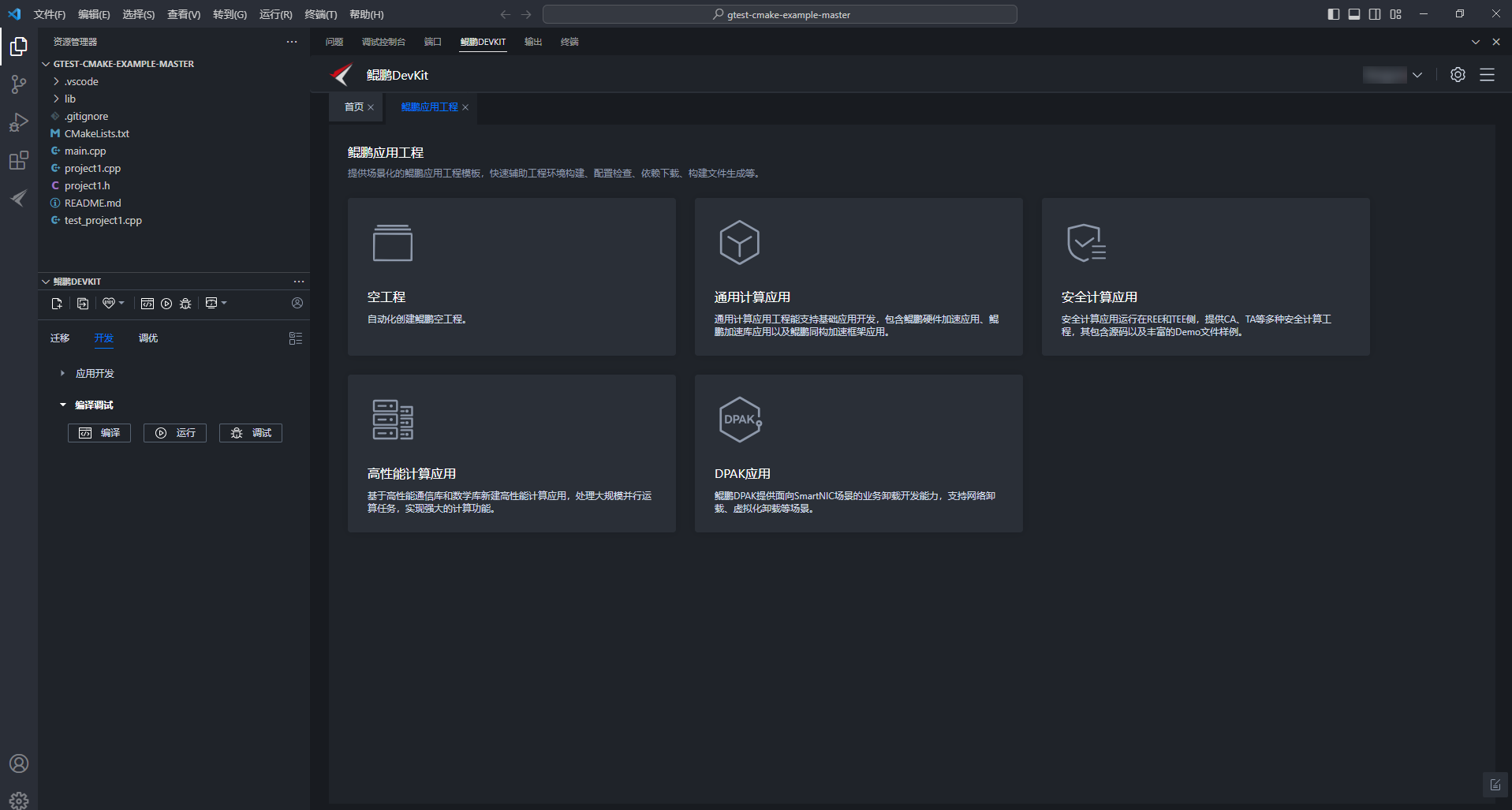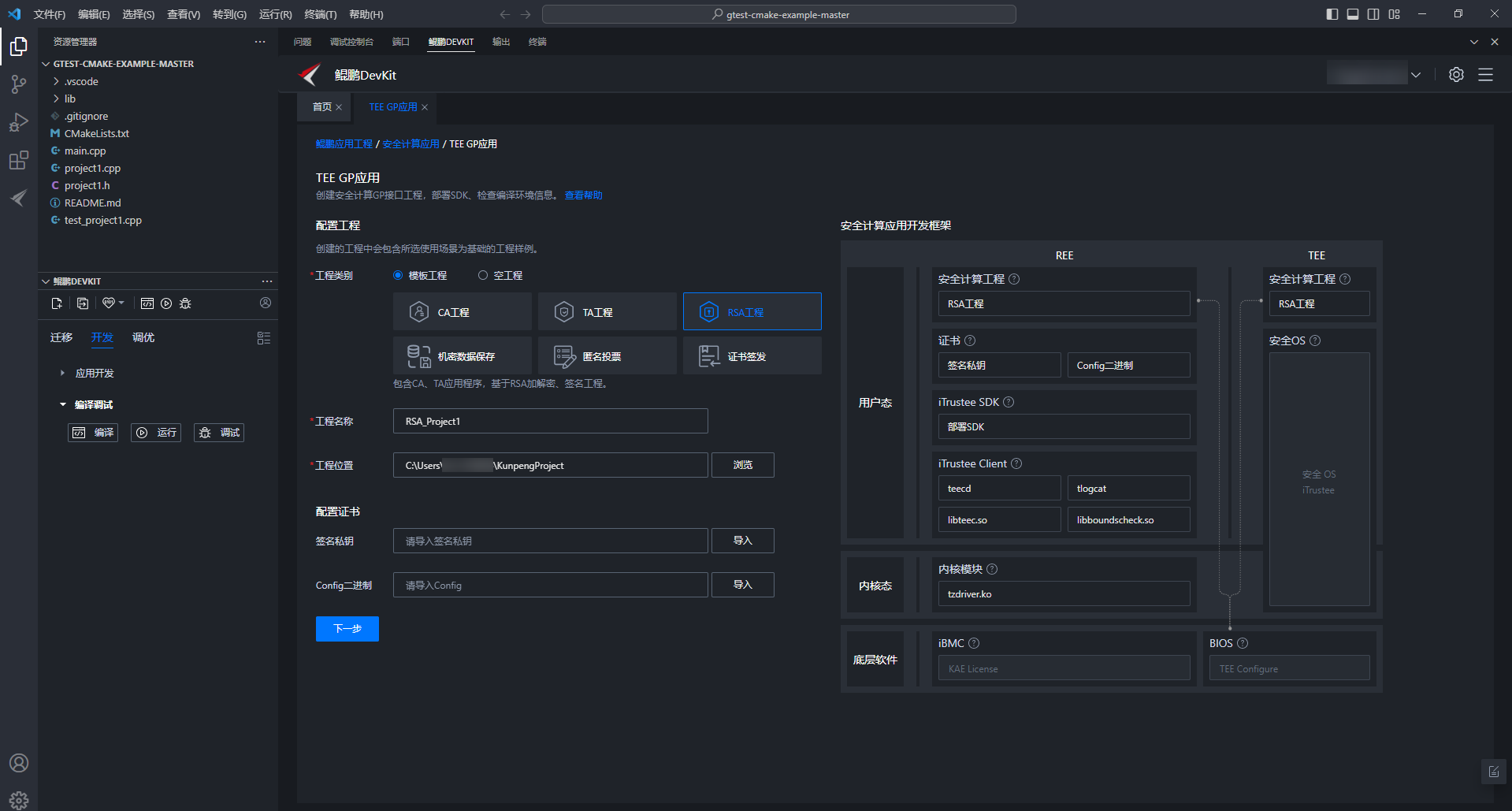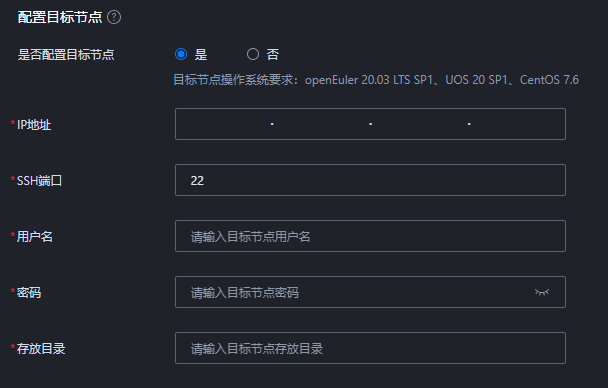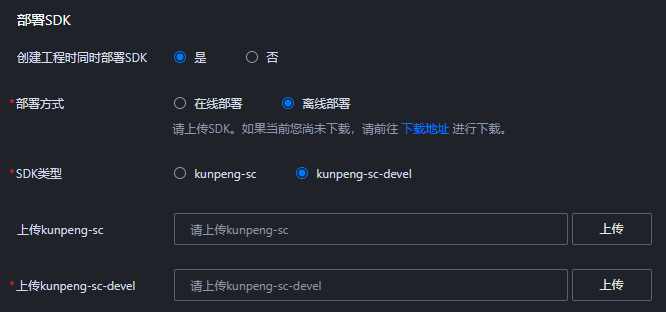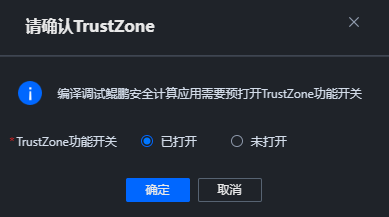创建CA、TA、RSA工程
CA工程:运行在业务执行环境的应用程序工程。
TA工程:运行在可信执行环境的应用程序工程。
RSA工程:包含CA、TA工程,基于RSA加解密、签名工程。
操作步骤
- 单击左侧树快捷功能区
 按钮,或者单击应用开发区域右侧的
按钮,或者单击应用开发区域右侧的 按钮,打开“鲲鹏应用工程”页面,如图1所示。
按钮,打开“鲲鹏应用工程”页面,如图1所示。 - 单击“安全计算应用”,打开“安全计算应用”页面,如图2所示。
- 单击“TEE GP应用”,打开“TEE GP应用”页面,在左侧工程类别中选择“模板工程”,然后选择CA工程、TA工程或RSA工程,并进行其他参数配置,如图3所示。
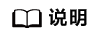
创建CA工程无签名私钥、Config二进制配置项。
- 单击“下一步”,选择是否配置目标节点,配置时需要输入目标节点的IP地址、SSH端口、用户名、密码和存放目录;选择不配置目标节点将默认暂不部署SDK。如图4所示。
- 选择是否在创建工程时同时部署SDK,选择“是”在部署时可选择不同的部署方式,比如在线部署、离线部署如图5所示。参数配置完成后,单击“创建工程”,创建RSA工程。
表1 TEE GP应用工程配置参数说明 参数
说明
工程类别
工程类别可选:
- 模板工程
- CA工程
- TA工程
- RSA工程
- 机密数据保存
- 匿名投票
- 证书签发
- 空工程
说明:
- CA工程运行在REE侧环境下,TA工程运行在TEE侧环境下,RSA工程基于CA、TA工程进行安全通信。
- 机密数据保存工程包含CA、TA工程, 使用TEE安全存储接口保存机密数据。
- 匿名投票工程包含CA、TA工程,基于RSA和AES加密。
- 证书签发工程包含CA、TA工程,基于RSA、SM2算法进行证书签发。
使用依赖:
- 确保已安装kunpeng-sc(机密数据保存工程、匿名投票工程还需确保安装 kunpeng-sc-devel,证书签发工程还需确保安装机密计算SDK和kunpeng-sc-devel。)
- 确保tzdriver正常加载,执行lsmod | grep tzdriver
- 确保守护进程正常启动,执行ps -ef| grep teecd
工程名称
默认生成一个工程名称。格式为“xxx_ProjectN”,可修改。
创建工程的名称。
说明:- N为递增的数字,从1开始。
- 工程名称只能由字母、数字、“.”、“-”、“+”、“()”和“_”组成,长度为1~64个字符且不能以“.”开头。
工程位置
默认生成一个工程位置,格式为“C:\Users\username\KunpengProject”,可修改。
创建工程的存储路径。
(可选)签名私钥
导入签名私钥文件
(可选)Config二进制
导入Config二进制文件
是否配置目标节点
选择“是”配置目标节点。
选择“否”不配置目标节点。
IP地址
允许进行操作的目标节点IP。
SSH端口
目标节点的SSH端口号
用户名
允许进行操作的目标节点账户
密码
目标节点用户名密码。
存放目录
目标节点存放目录
说明:工具会读写存放目录下的内容,避免造成用户内容丢失,建议使用空目录。
创建工程时同时部署SDK
选择“是”部署SDK。
选择“否”不部署SDK。
部署SDK
选择SDK部署方式。
- 在线部署
- kunpeng-sc
- kunpeng-sc-devel
- 离线部署
- kunpeng-sc
- kunpeng-sc-devel
说明:
选择在线部署方式,服务器必须能连接外网,若隔离网络环境下就需要通过代理方式访问外网,具体请参照配置代理。
- 模板工程
- 单击“创建工程”后,弹出提示框,确认是否打开TrustZone功能开关,若已打开开关,请勾选“已打开”,单击“确认”按钮,如图6所示。
- 工程创建过程中,会去验证右侧安全计算应用开发框架中的模块内容,若在验证页面中单击“终止配置”,在弹框中确认终止,将会终止当前验证过程,在弹框中取消终止,将会返回验证页面,继续进行验证,验证成功后右侧模块内容显示为绿色,验证失败显示为红色。图7 终止配置
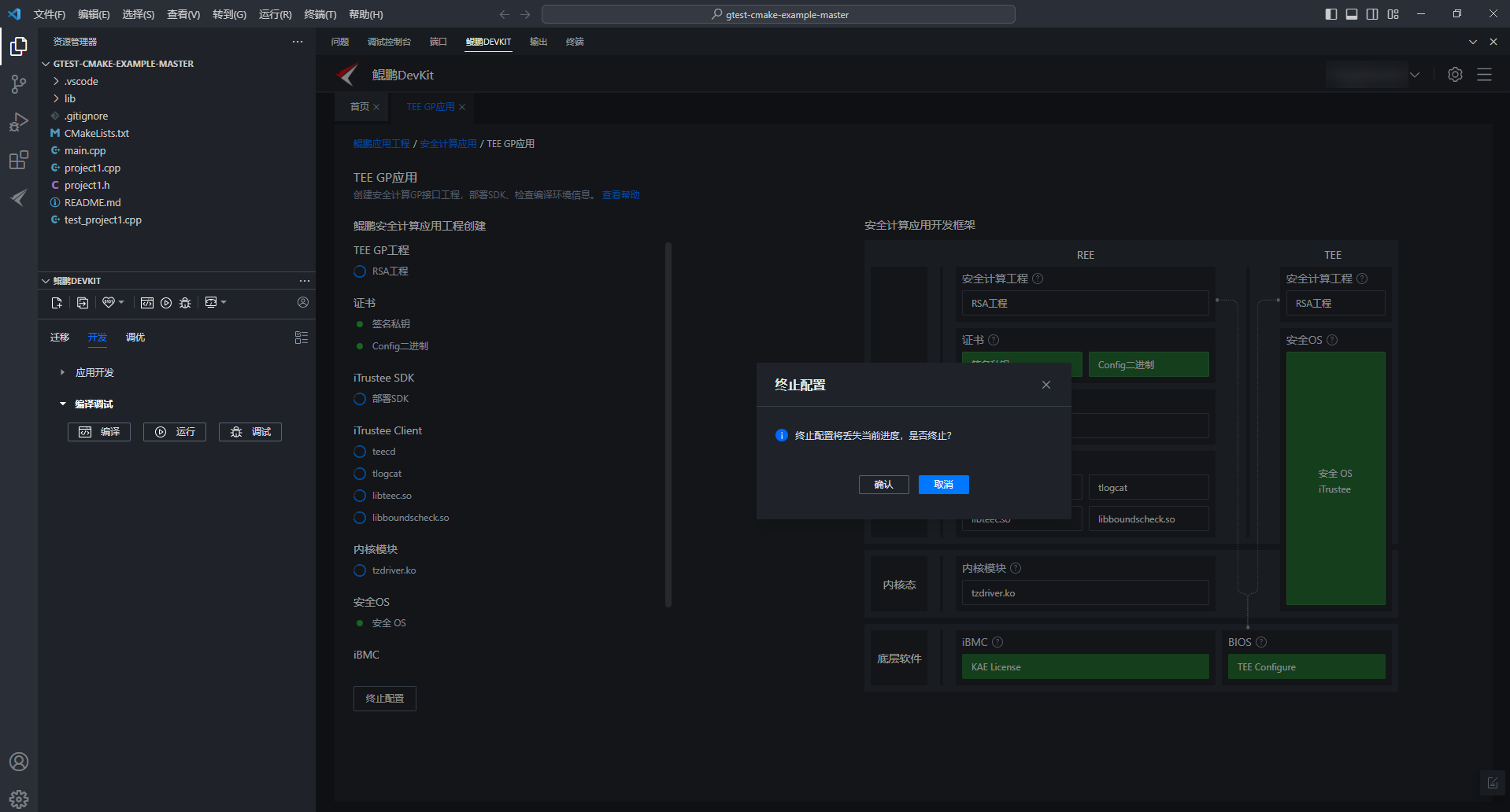 图8 验证结果成功
图8 验证结果成功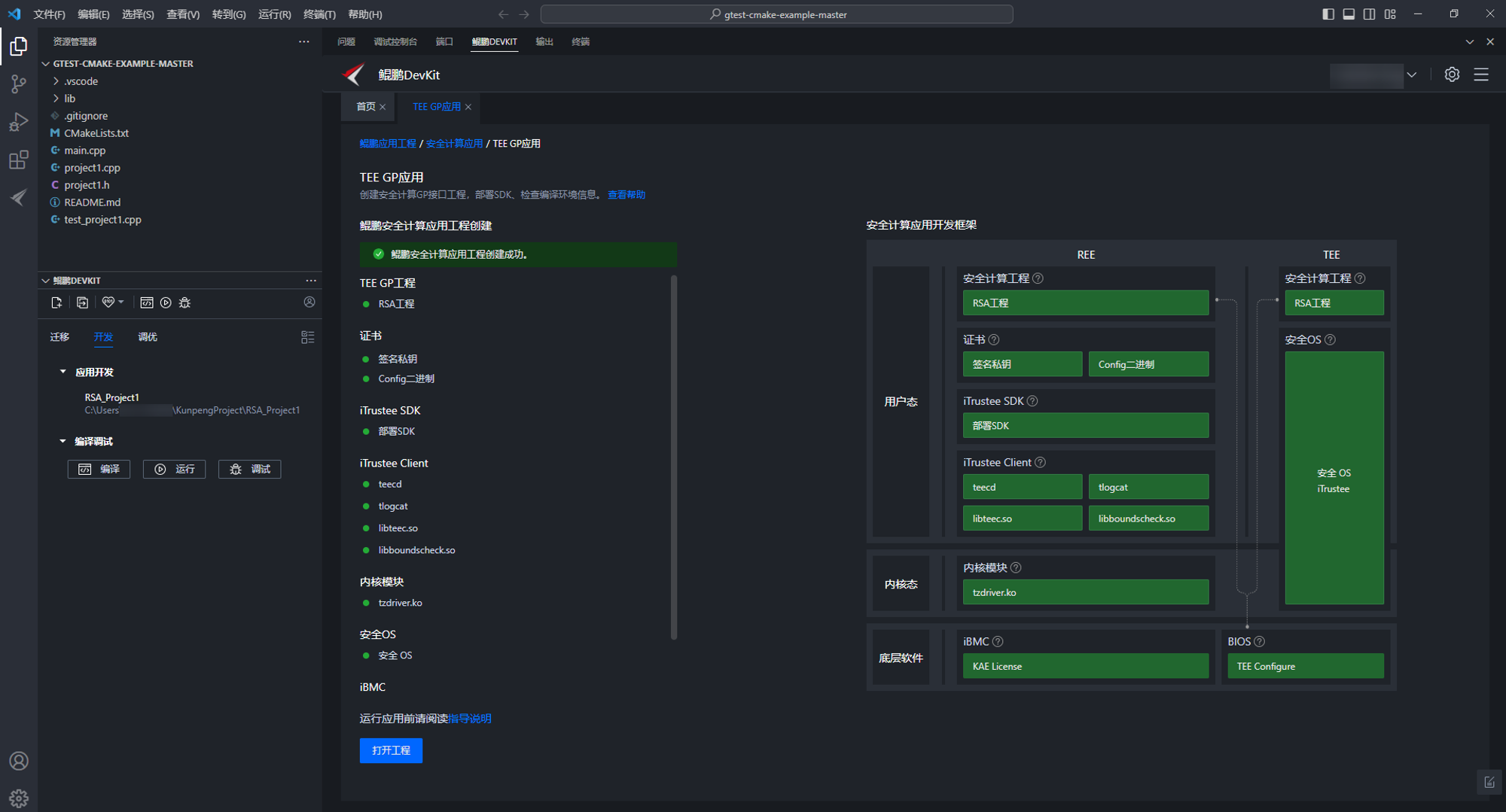 图9 验证结果失败
图9 验证结果失败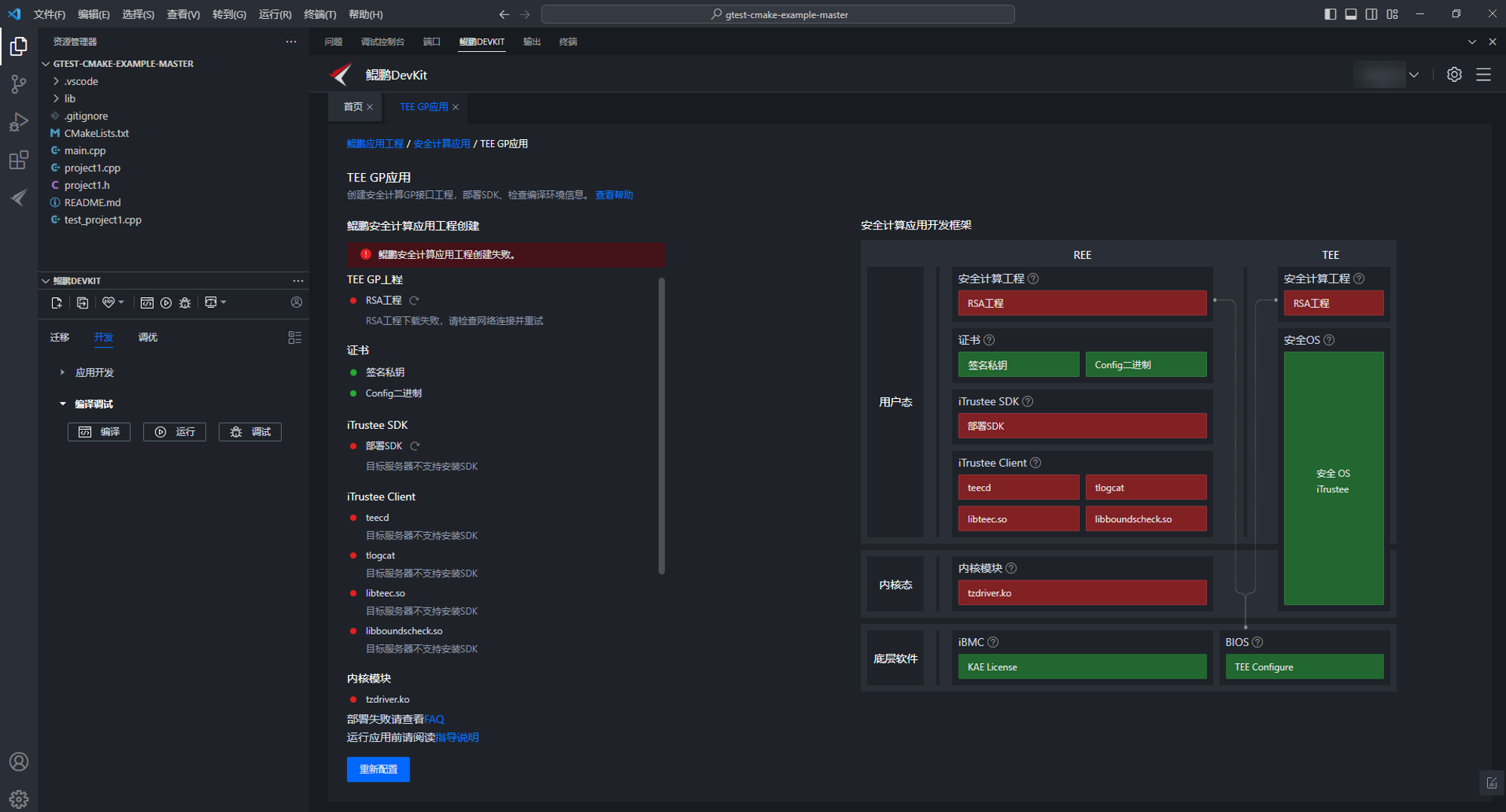
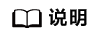
- 若参数配置失败,请检查网络连接等并且重新配置。
- 若选择的是在线部署SDK方式验证失败,单击“重试”重新验证;若选择的是离线部署SDK方式验证失败,单击“重试”重新验证,或者单击“重新选择并上传”,打开对话框。重新上传SDK并验证。
- RSA工程创建成功后,单击“打开工程”,可直接在本窗口打开工程。图10 查看RSA工程
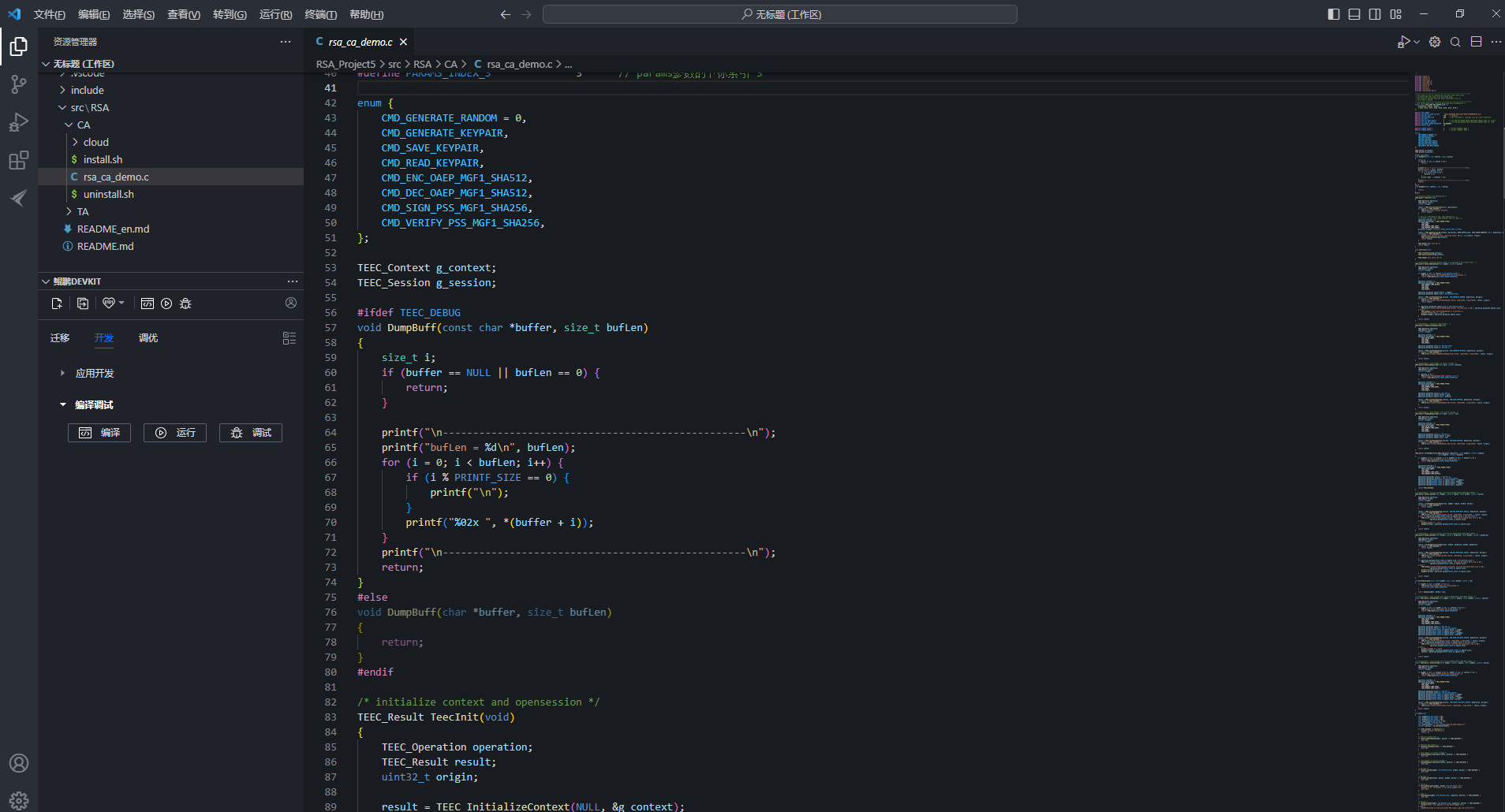
- 创建成功后的工程可使用编译调试工具进行编译调试。但根据创建工程时选择的工程类别不同,进行编译调试时,需要再进一步操作。
- 创建的是CA工程,可以直接编译调试。
- 创建的是TA工程,需要和CA工程配合使用,详细参考TA工程文件下中的README文件。
图11 TA_README
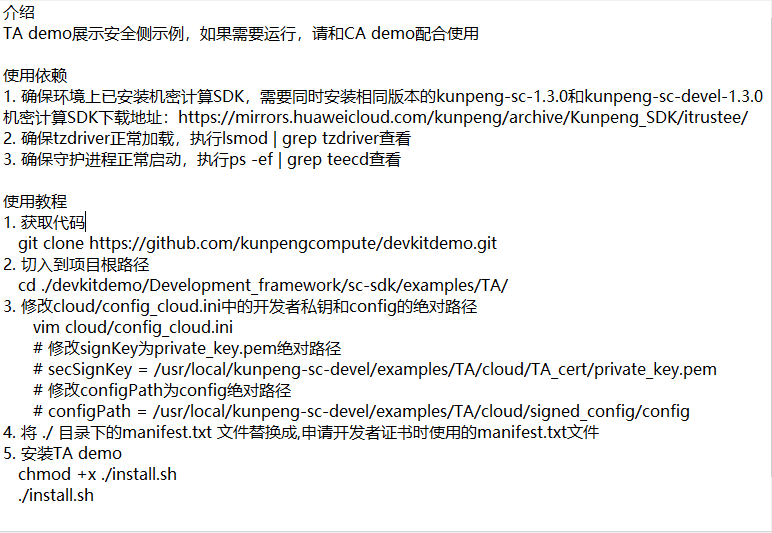
- 创建的是RSA工程,则需要TA、CA配合使用,详细参考RSA工程文件夹中的README文件。
图12 RSA_README
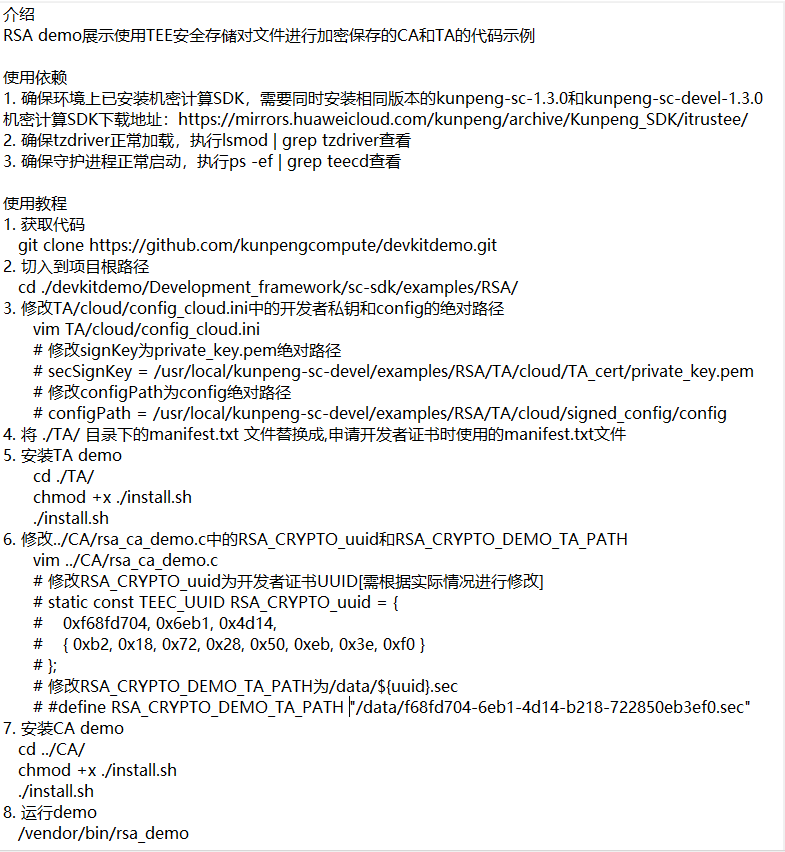
父主题: TEE GP应用